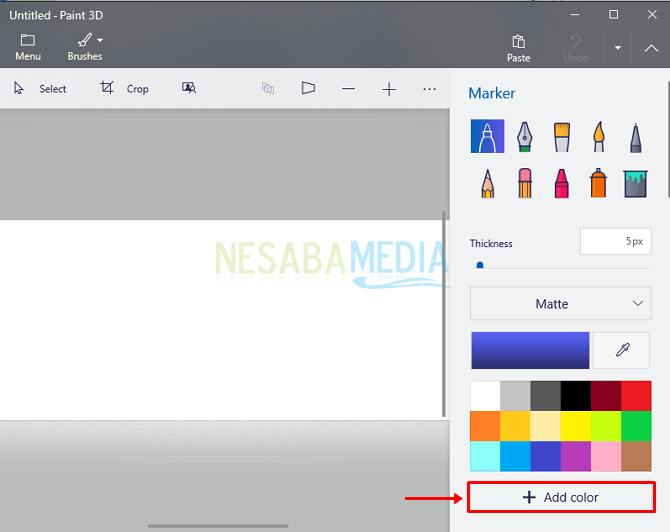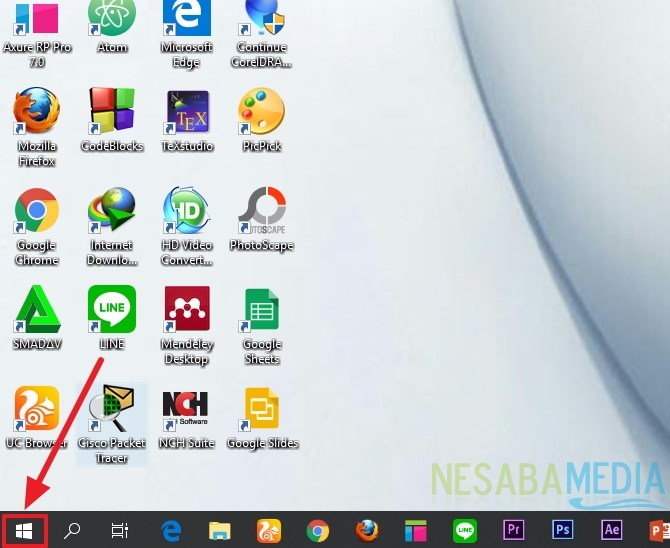Windows 10'da Kilit Ekranı Görüntüsünü Özelleştirmenin 3 Kolay Yolu
Şu anda bir kilit ekranı yalnızca başkalarının parola girmeden bilgisayarınıza erişmesini önlemek için işlev görmemektedir.
Kilit Ekranı ile başkalarının bilgimiz olmadan bilgisayarlarımıza ve dizüstü bilgisayarlara erişmesini engelleyebiliriz; bu, verilerimizin güvenliği ve gizliliği açısından risk altındadır.
Windows 10 şimdi daha fazla ekrana sahipşık ve aynı zamanda kullanıcıların bilgilere daha hızlı erişebildiği en son özelliklerle. Bu nedenle, aşağıdaki Windows 10'da kilit ekranı görüntüsünün nasıl özelleştirileceğiyle ilgili öğreticiyi doğrudan uygulayacağız.
Windows 10'da Kilit Ekranı Görüntüsünü Özelleştirme
1. Kilit Ekranı Ayarları Menüsüne erişin
Kilit Ekranı Ayarları menüsüne erişmek için menüye girmeniz yeterlidir Ayarlar> Kişiselleştirme> Kilit Ekranı.

2. Kilit Ekranı Arka Planını ayarlayın
Windows'un önceki sürümlerinde arka plan kilit ekranını değiştirmek için yalnızca üçüncü taraf uygulamalarla yapılabilir, ancak şimdi bu işlev Windows 10 işletim sisteminin varsayılanı haline gelmiştir.
önizleme
Kilit Ekranı menüsünün başında Kilit Ekranınızın nasıl görüneceğini gösteren bir önizleme bulunur.

fon
Bu bölümde, Şekillendirilecek olsun olmasın Kilit Ekranı görüntüleme türünüzü ayarlama seçeneğiniz vardır resim veya bir ekran slayt gösterisi.

Resminizi seçin
Arka plan şeklini seçerseniz resim Bulunduğunuz bölüme yönlendirileceksinizKilit Ekranı'nda kullanılacak bir resim seçin, Windows 10 beş farklı resim sağladı ve elbette düğmesine tıklayarak kendi resminizi de seçebilirsiniz. "Göz".

Slayt gösterileriniz için albüm seçin
Arka plan şeklini seçerseniz ne olur? slayt gösterisi Daha sonra kilit ekranınızda slayt gösterisinde görünecek resim koleksiyonunu içeren klasörü seçtiğiniz bölüme yönlendirileceksiniz.
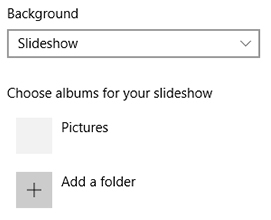
Altta bir düğme var "Gelişmiş slayt gösterisi ayarları" slayt gösteriniz için bazı ek seçenekler sağlar, örneğin:

- Bu PC'den ve OneDrive'dan Film Rulosu klasörünü ekleyin
- Yalnızca ekrana uyan resimler kullanın
- Pil gücü modundayken slayt gösterisini çalıştırın / kapatın.
- PC kapalıyken Kilit Ekranı görüntülenir ve ekran kapanmaz.
- Belirli bir zaman aralığından sonra slayt gösterisini kapatın
3. Kilit Ekranındaki Durum Bilgilerini ayarlayın
Çeşitli durum bilgileri alabilirsinizKilit Ekranınızda görünecektir. Durum Güncellemelerini hızlı bir şekilde göstermek için en fazla yedi uygulama da seçebilirsiniz. Bir uygulama eklemek için işaretine tıklayın artı ve eklemek istediğiniz uygulamayı seçin.

Bu özellik bilgileri görüntülemek için çok kullanışlıdırönemli. Kilit Ekranını, Kilit Ekranınızda aynı anda görünen hava durumu bilgilerini, yaklaşan olayları, e-posta bildirimlerini ve alarmları alabilmek için ayarlayabilirsiniz.
Ekranı Kilitle ayarlarının sonunda, ekran zaman aşımı ayarlarına ve ekran koruyucu ayarlarına erişmek için bir kısayol vardır.

Microsoft çok adım attıhem geçmişten ilham alarak Kilit Ekranında hem de mevcut trendlerde. Windows 10'daki yeni Kilit Ekranı, kullanıcılarını kesinlikle memnun edecek çok kullanışlı ve şık. Sen ne düşünüyorsun? Denemek ister misiniz?